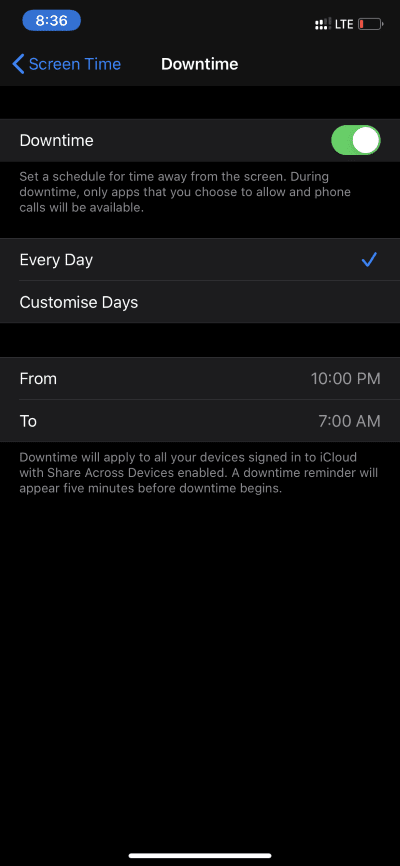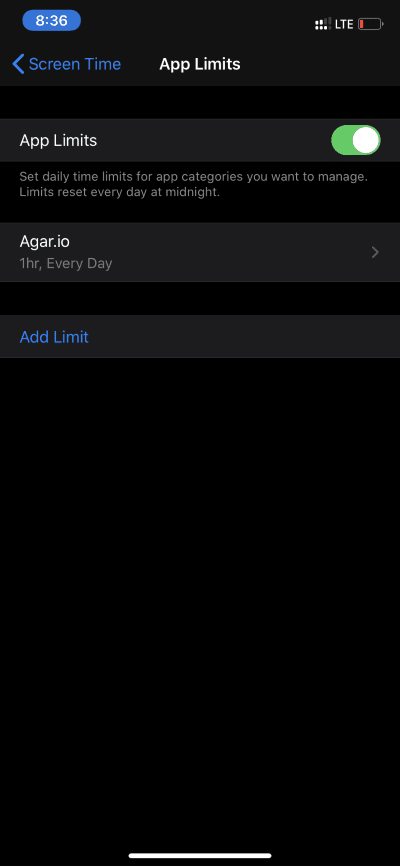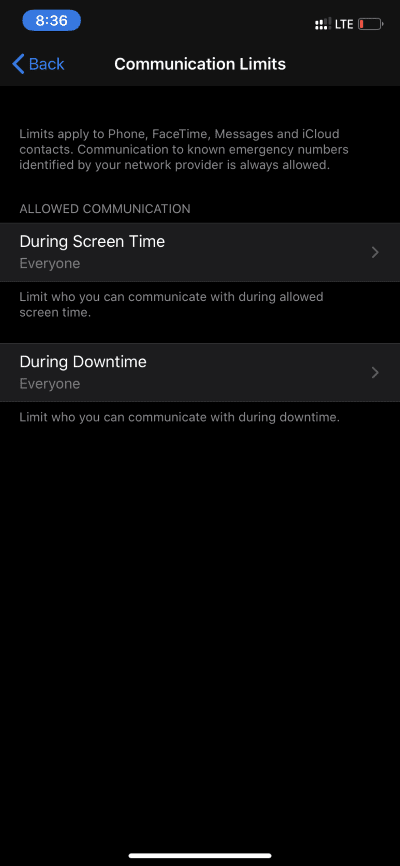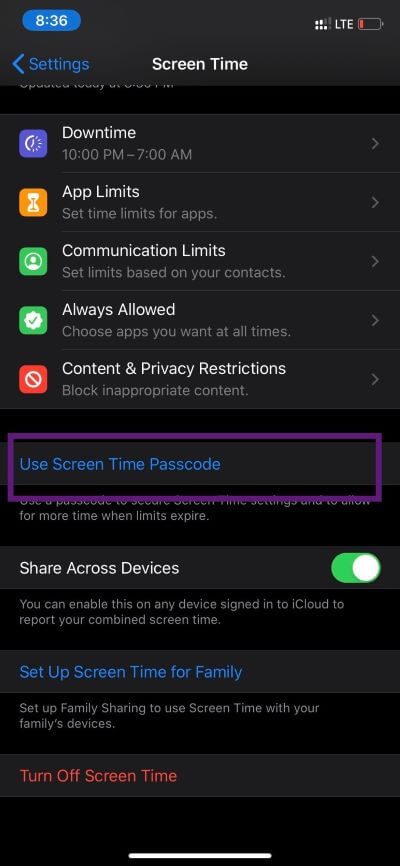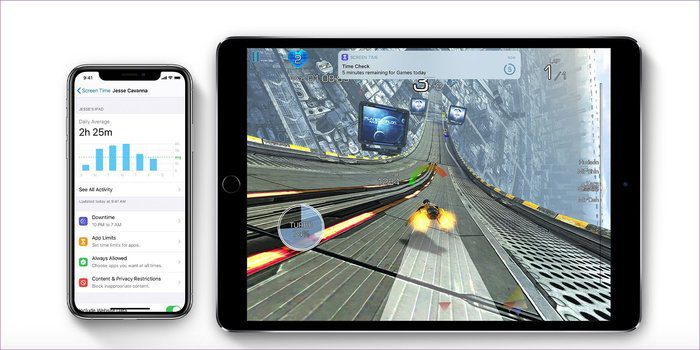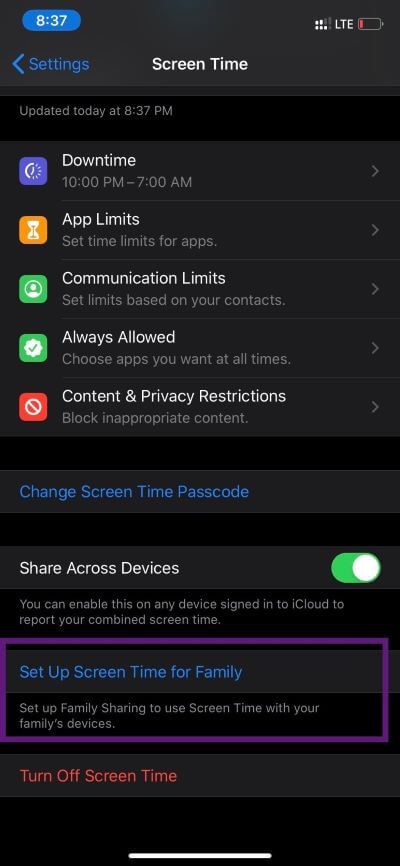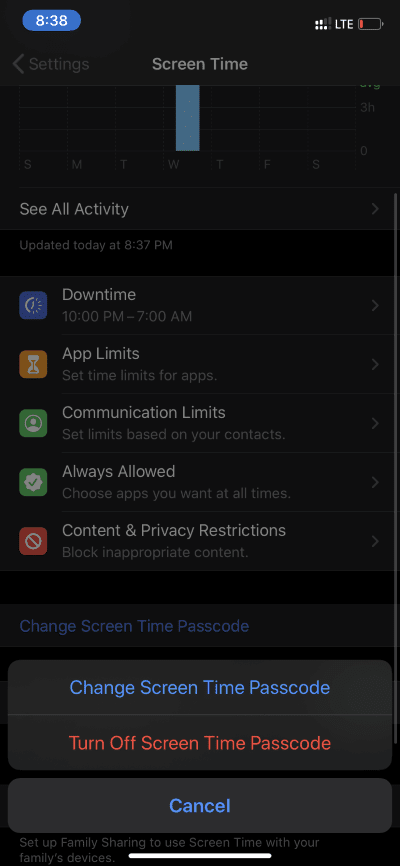스크린 타임 암호 란 무엇이며 iPhone을 보호하는 방법
스크린 타임 암호란 무엇이며 이를 사용하여 iPhone을 보호하는 방법
애플 공식 발표 스크린 타임 기능 iOS 12가 설치된 iPhone의 경우. 스크린 타임은 앱 또는 앱 유형에 소비한 시간을 알려줍니다. 또한 자녀의 기기를 관리하는 경우 자녀가 앱, 웹사이트 등에서 보내는 시간도 확인할 수 있습니다. 이 데이터를 기반으로 사용 시간 제한을 설정하고, 특정 연락처에 대한 통화 제한을 설정하고, 특정 앱과 연락처를 제한에서 제외하는 등의 작업을 수행할 수 있습니다. 스크린 타임 설정을 보호하려면 스크린 타임 암호 옵션을 사용해야 합니다.
스크린 타임은 동일한 iCloud 계정을 사용하는 모든 기기에서 작동합니다. 예를 들어 iPhone 및 iPad에서 PUBG에 대한 시간 제한을 설정한 경우 하나의 iCloud 계정에 연결된 두 기기의 화면 시간은 총 XNUMX시간으로 계산됩니다. 스크린 타임 암호가 어떻게 작동하는지 이해하려면 모든 스크린 타임 기능을 확인하고 그에 따라 설정해야 합니다. 그런 다음 화면 시간 암호를 사용하여 조정하고 설정을 잠그고 특정 시나리오에서 시간 제한을 제거할 수 있습니다. 방법은 다음과 같습니다.
스크린 타임 기능
중지
다운타임을 사용하면 화면에서 떨어져 있는 시간을 예약할 수 있습니다. 다운타임 중에는 허용하도록 선택한 앱과 전화 통화만 사용할 수 있습니다.
요일을 사용자 정의하고 가동 중지 시간을 추가할 수 있습니다. 저는 주로 오전 1시에서 00시에 유지하고 전화, 메시지 및 같은 필수 앱만 허용합니다. 페이스 타임 와 왓츠앱.
적용 한계
특정 카테고리 또는 애플리케이션에 대한 시간 제한을 설정할 수 있습니다. Apple은 앱을 소셜 네트워킹, 게임, 엔터테인먼트, 창의성, 교육, 생산성, 건강 및 독서로 분류합니다. 특정 웹사이트에 대한 제한을 설정할 수도 있습니다.
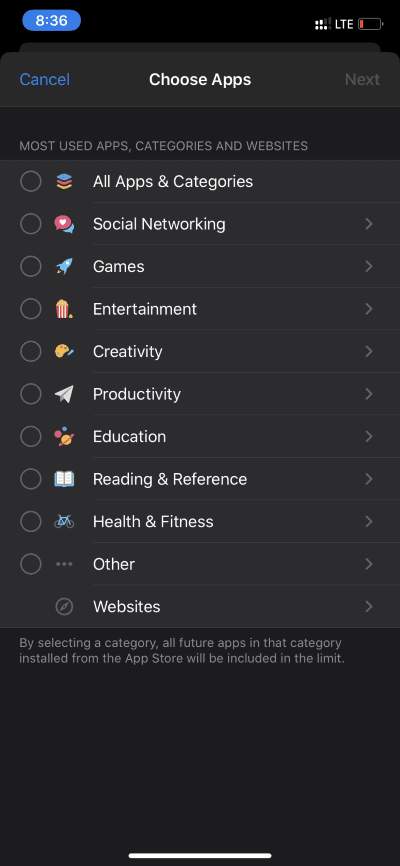
스크린 타임 기능을 사용하여 XNUMX일 동안 게임 사용을 XNUMX시간으로 제한했습니다.
통신 제한
연락처에 대한 통화 제한도 설정할 수 있습니다. Apple에서는 다운타임 중에도 통화 제한을 설정할 수 있습니다. 안타깝게도 타사 앱에서는 작동하지 않습니다. 한도는 전화, FaceTime 및 메시지에만 적용됩니다.
앞서 언급했듯이 기본적으로 모든 데이터는 동일한 iCloud/Apple ID를 사용하는 Apple 기기 간에 공유됩니다. 옵션을 끌 수도 있습니다.
이제 스크린 타임 메뉴에서 모든 것을 설정했으므로 낯선 사람이나 자녀가 조작할 수 없도록 암호로 보안을 유지할 수 있습니다. 여기에서 스크린 타임 암호가 입력됩니다.
아래 단계에 따라 스크린 타임 암호를 올바르게 설정하십시오.
단계1 : iPhone에서 설정 앱을 엽니다.
단계2 : 화면 시간으로 이동하여 화면 암호 설정 옵션을 선택하십시오.
단계3 : 텡 생성된 비밀번호 네 자리 숫자로 다시 확인했습니다.
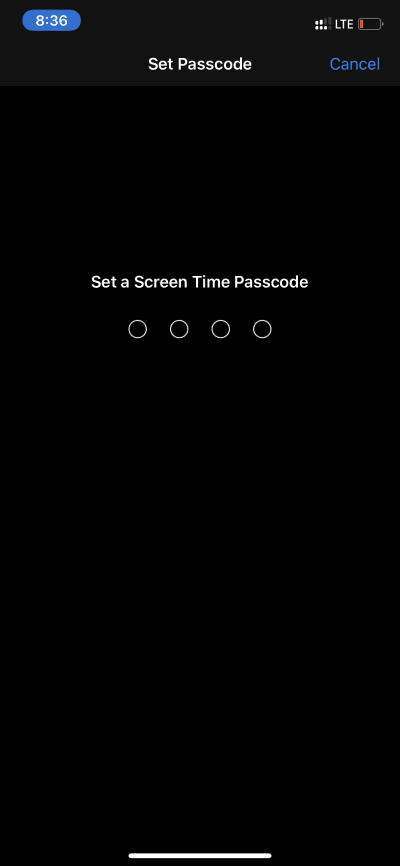
단계4 : Apple ID 자격 증명으로 자신을 확인합니다. 이 단계를 통해 Apple ID 암호를 잊어버린 경우 재설정할 수 있습니다.
스크린 타임 암호는 어디에서 사용할 수 있습니까?
스크린 타임 암호를 사용하여 iPhone을 잠금 해제할 수 없습니다. 스크린 타임 암호는 스크린 타임 메뉴를 변경하기 위한 것입니다.
아래 시나리오에서 iOS는 확인을 위해 스크린 타임 암호를 요청합니다.
- 일시 중지 시간을 변경하거나 옵션을 완전히 비활성화하려고 할 때
- 화면 시간 옵션에서 애플리케이션 제한 시간을 조정하려고 할 때
- 화면 공유 장치 옵션을 비활성화하려는 경우
- 사용자가 연결 제한을 수정하려는 경우
이러한 시나리오는 설정 앱에서 스크린 타임 옵션을 변경/수정하는 것과 관련이 있습니다. 시스템은 특정 앱이나 게임의 시간 제한을 연장하려고 할 때 스크린 타임 암호를 묻습니다.
PUBG에 XNUMX시간 제한을 추가했다고 가정해 보겠습니다. 이제 XNUMX시간 후에 앱 아이콘이 회색으로 표시됩니다. 어쨌든 게임을 열려고 하면 시스템에서 게임을 플레이하기 전에 시간 화면 암호를 묻습니다.
가족 공유와 함께 스크린 타임 암호 사용
가족 공유를 사용하면 최대 XNUMX명의 가족 구성원이 Apple ID를 공유하지 않고도 App Store 구입 항목, iCloud 저장 공간 요금제를 포함한 Apple 구독 등을 쉽게 공유할 수 있습니다. 여기에는 어린이용 Apple ID를 설정하고, Screen Time을 사용하여 원격으로 권한을 설정하고, 부모의 기기에서 지출 및 다운로드를 승인하는 기능이 포함됩니다.
가족의 기기 사용 시간을 설정하려면 앱을 열 수 있습니다. 설정 그리고 이동 스크린 타임 > 가족의 스크린 타임을 설정합니다. 시스템에서 기기에 자녀의 Apple 계정을 추가하라는 메시지가 표시됩니다.
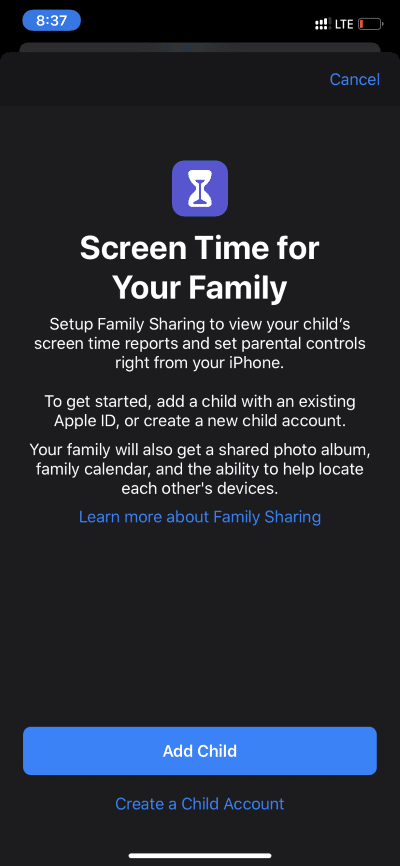
스크린 타임 암호 제거
일정 시간이 지나면 스크린 타임 암호를 제거할 수 있습니다. 일반적으로 사람들은 장치를 판매한 후 장치를 제거합니다. 스크린 타임 암호를 제거하려면 iPhone에서 설정 앱을 열고 스크린 타임 메뉴로 이동하십시오.
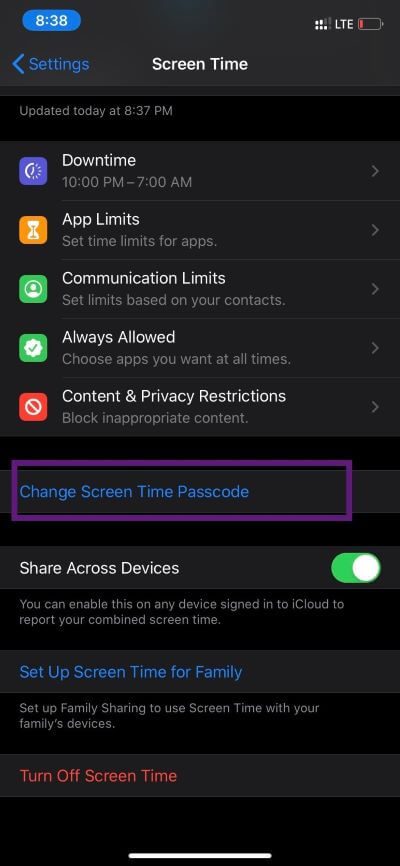
이제 스크린 타임 암호 변경을 탭하고 스크린 타임 암호 끄기 옵션을 선택하십시오. 스크린 타임 암호로 자신을 인증하면 암호가 제거됩니다.
휴대전화 보안
Apple의 Screen Time은 다양한 기능을 제공하며 귀하의 기기와 자녀를 관리할 수 있는 더 나은 제어 기능을 제공합니다. 다른 사람이 설정을 변경하는 것을 원하지 않습니다. 스크린 타임 암호를 사용하여 설정을 보호하고 앱의 시간 제한을 연장하십시오.